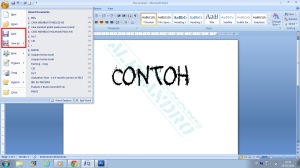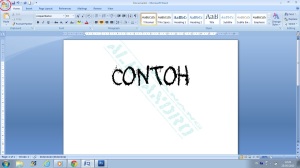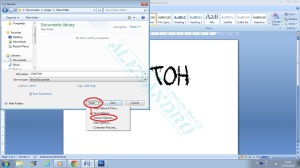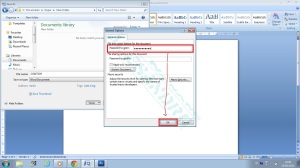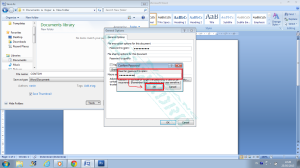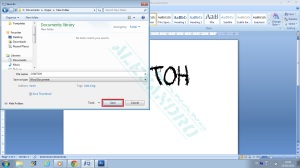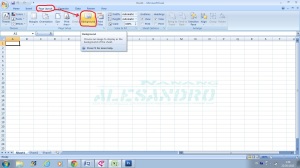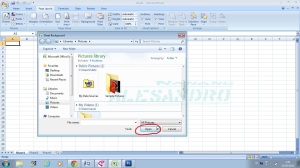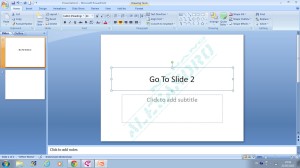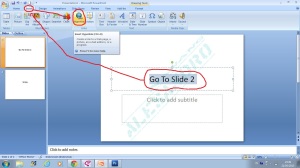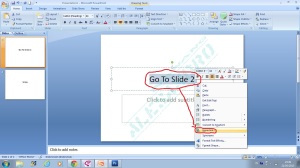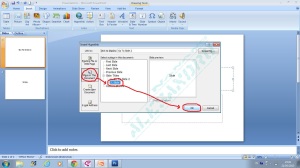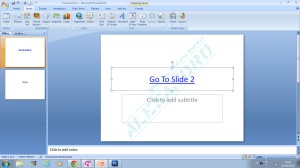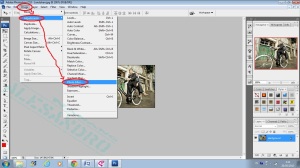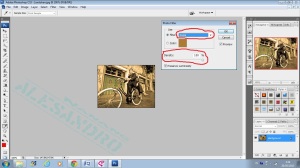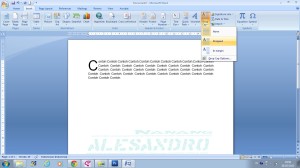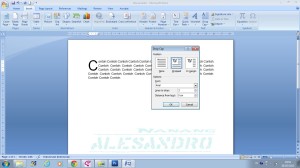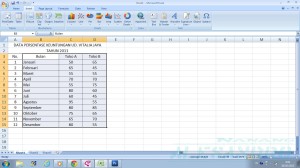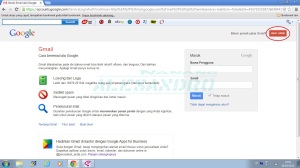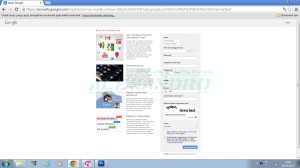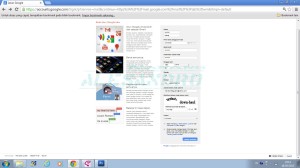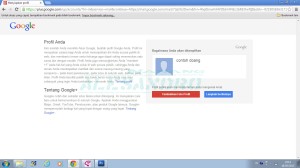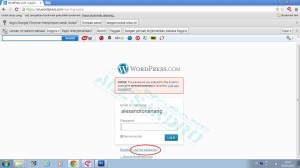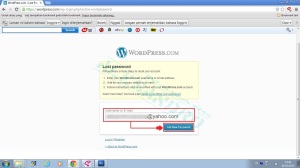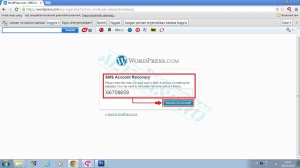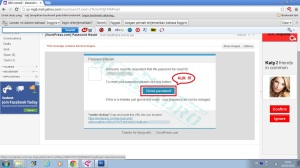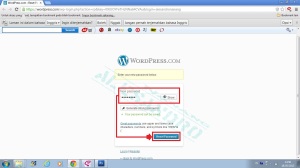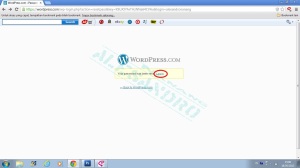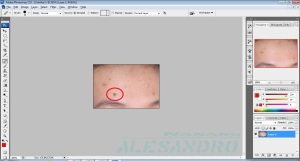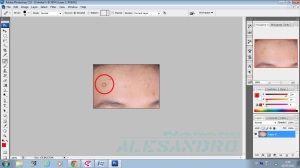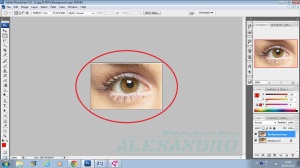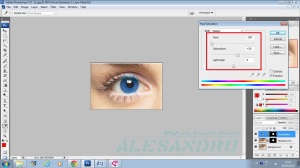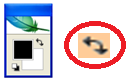1. Buka Google.com > klik Gmail.
2. Klik Buat Akun / Create Account.
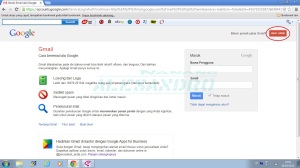
3. Akan muncul tampilan seperti dibawah ini.
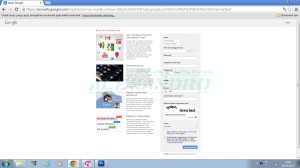
4. Isikan data-data anda sebagaimana yang diminta.
– NAMA : Isikan nama depan dan nama belakang.
Contoh : Kolom pertama : Joko dan pada kolom kedua : Widodo
– PILIH NAMA PENGGUNA : Isikan alamat email yang di inginkan, pilihlah yang
unik bisa dikombinasikan dengan angka.
– BUAT SANDI : Masukan password yang di inginkan, lebih bagus jika sandi
menggunakan gabungan angka dan huruf dan panjang.
– KONFIRMASI SANDI : Masukkan ulang password yang di masukkan tadi.
– TANGGAL LAHIR : Isikan tanggal kelahiran.
– GENDER : Pilih jenis kelamin.
– PONSEL : Masukkan nomor ponsel.
– ALAMAT EMAIL SAAT INI : Masukkan alamat email lain jika ada.
– LOKASI : Isikan Nama negara.
– Centang Saya Menyetujui Persyaratan Google.
– Centang personalisasi Google.
– Terakhir klik tombol “Langkah berikutnya”.
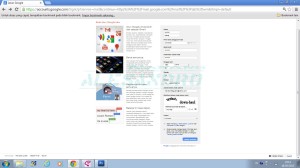
5. Langkah selanjutnya adalah pemasangan foto profil, jika belum mempunyai foto atau gambar yang diinginkan lewati saja, pilih LANGKAH BERIKUTNYA.
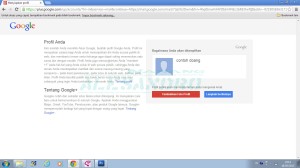
6. Proses membuat email baru di Google sudah selesai, silahkan klik Lanjutkan ke Gmail.